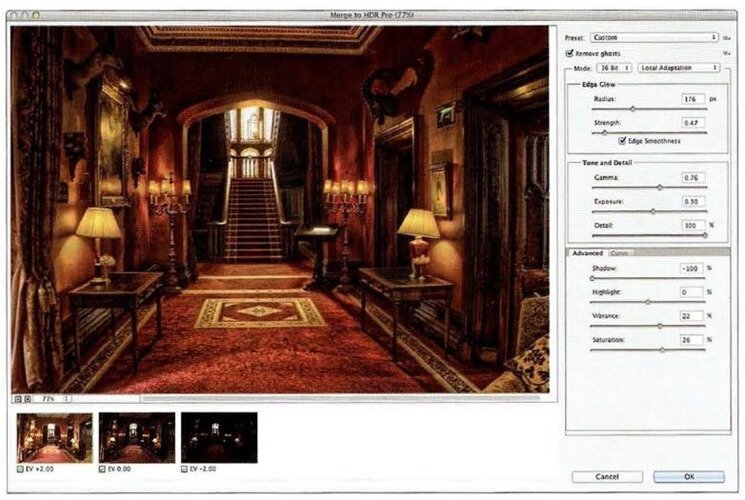Инструменты. Это делается с помощью Adobe Photoshop СС, модулей HDR Pro и Camera Raw. (Примечание: для создания HDR-снимка необходимо включить режим брекетинга в фотоаппарате и сделать серию минимум из трех снимков с шагом экспозиции в 2 ступени.)

Техника. Требуется создать 32-битовое (сверхкачественное) HDR-изображение.
1. Выделите группу снимков с брекетингом в Lightroom и выполните команду Photon Edit In^Merge to HDR Pro. В Bridge нужно выполнить команду Tools'>Photoshop>Merge to HDR Pro (Инструменты>Photoshop>Объединить в HDR Pro). В результате появится окно Merge to HDR Pro. Выберите в раскрывающемся списке Mode (Режим) вариант 32 бита, после чего вид панели параметров изменится. Никаких особых настроек здесь не предлагается, поэтому щелкните на кнопке Tone in ACR (Тон в ACR) для перехода в Camera Raw.
2. Когда изображение откроется в Camera Raw, задайте параметры, показанные на иллюстрации справа (по сути, мы добавляем контраст, ослабляем света, осветляем тени и повышаем четкость).
3. Задав все настройки, щелкните на кнопке ОК. Фотография будет открыта в Photoshop в режиме 32 бит/канал, но нам нужно преобразовать ее в стандартное 8-битовое изображение, а для этого выполните команду Image Mode>8 Bits/Channel (Изображе- ние>8 Режимов бит/канал). Ответьте утвердительно на предложение объединить слои, после чего появится диалоговое окно HDR Toning (Тонирование HDR). Мы не хотим применять тональную компрессию (иначе изображение приобретет сюрреалистический вид), поэтому выберите в раскрывающемся списке Method (Способ) вариант Exposure and Gamma (Экспозиция и гамма) и щелкните на кнопке ОК. В результате HDR-снимок будет выглядеть реалистично.


 Апрель 28th, 2016
Апрель 28th, 2016